Word設置圖片旋轉角度的方法
時間:2023-06-02 11:24:14作者:極光下載站人氣:376
Word是很多小伙伴都在使用的一款文字文檔編輯程序,在這款程序中,我們可以使用各種軟件來對文檔進行編輯,提高文檔編輯效率。在使用Word編輯文字文檔的過程中,有的小伙伴想要將插入的圖片進行旋轉,但又不知道該在哪里設置旋轉角度。其實我們在“圖片格式”的子工具欄中就能找到“旋轉”工具,打開該工具,再在下拉列表中打開“其它旋轉選項”,最后在彈框中設置好旋轉角度并點擊確定選項即可。有的小伙伴可能不知道該怎么進行具體的操作,接下來小編就來和大家分享一下Word設置圖片旋轉角度的方法。
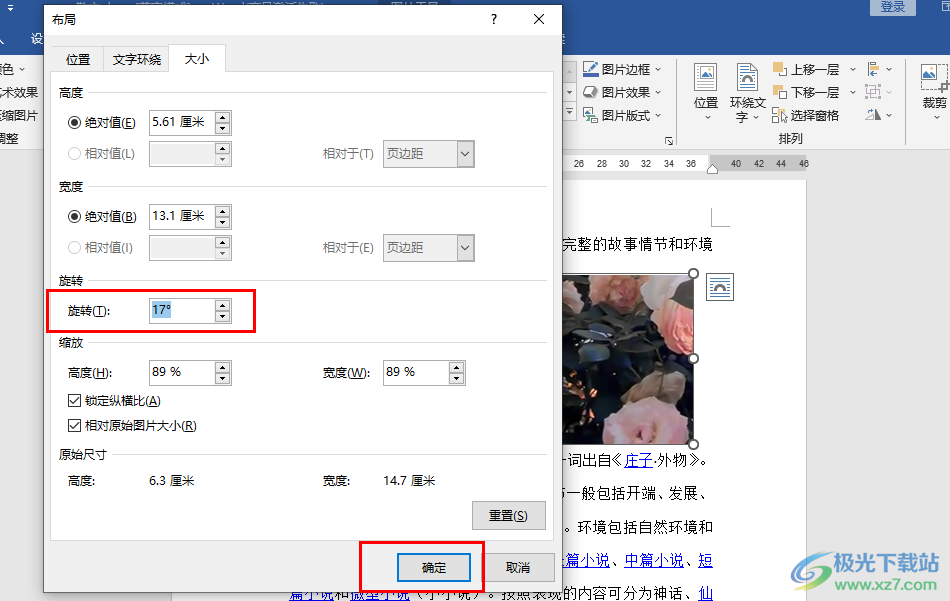
方法步驟
1、第一步,我們在電腦上找到一個需要進行編輯的文檔,然后右鍵單擊該文檔,現在點擊“打開方式”,再點擊“Word”選項
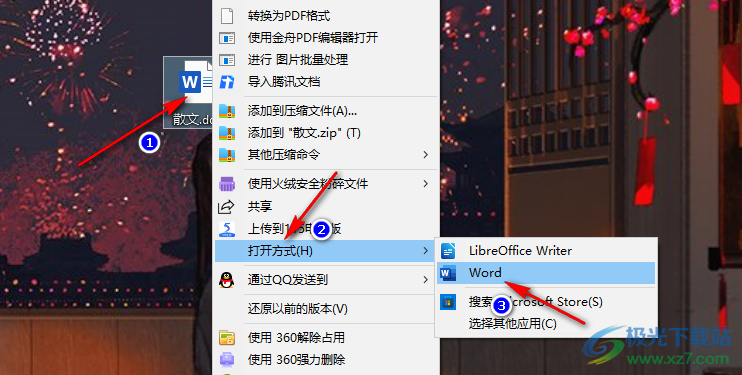
2、第二步,進入Word頁面之后,我們在該頁面上方的工具欄中找到“插入”工具,點擊打開該工具
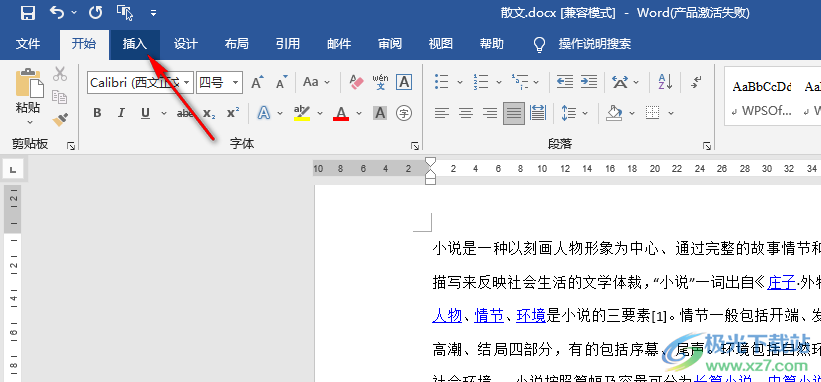
3、第三步,在“插入”的子工具欄中,我們找到圖片工具,打開該工具,然后在下拉列表中點擊“此設備”選項
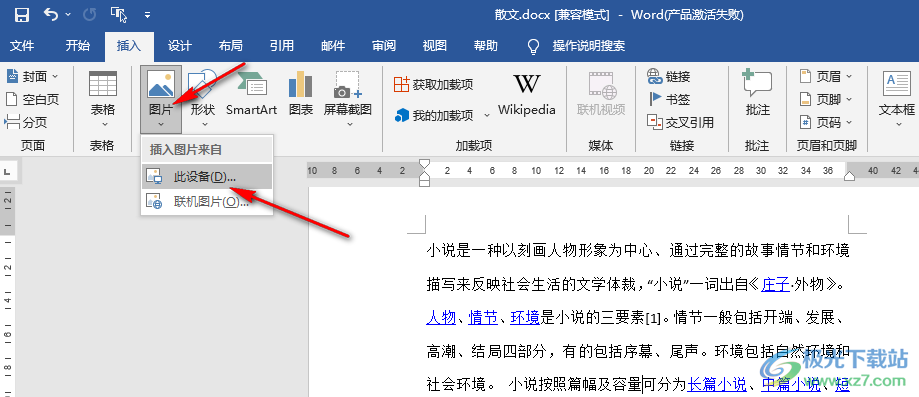
4、第四步,進入文件夾頁面之后,我們在該頁面中找到自己準備好的圖片,然后點擊“插入”選項
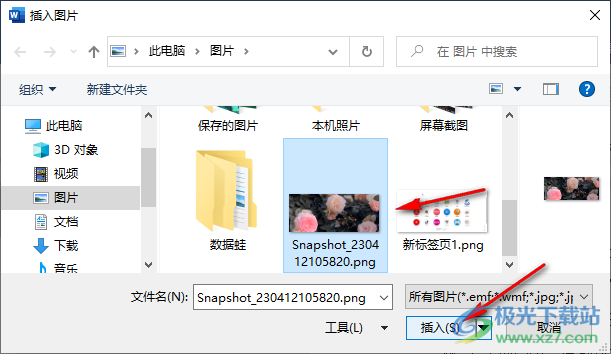
5、第五步,插入圖片之后,我們點擊圖片,然后在“圖片格式”的子工具欄中打開旋轉工具,然后在下拉列表中點擊“其它旋轉選項”
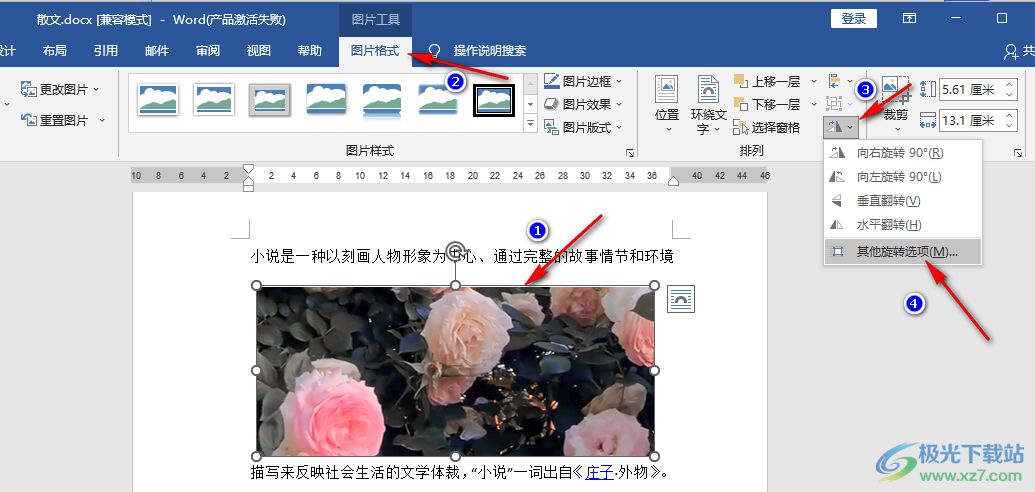
6、第六步,打開布局彈框之后,我們在“大小”頁面中找到“旋轉”選項,我們可以點擊上下箭頭圖標來調整旋轉角度,也可以直接在框內輸入旋轉度數,最后點擊“確定”選項即可
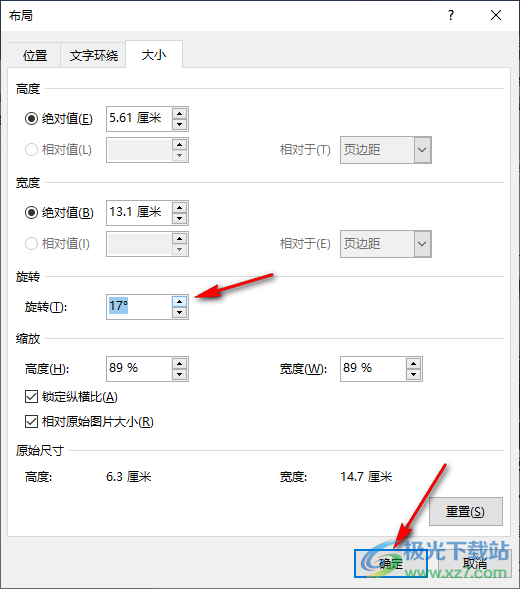
以上就是小編整理總結出的關于Word設置圖片旋轉角度的方法,我們在文檔中插入圖片,然后在“圖片格式”的子工具欄中打開“旋轉”工具,接著在下拉列表中點擊“其它旋轉選項”,打開布局彈框之后,我們在“大小”頁面中輸入旋轉角度,然后點擊確定選項即可,感興趣的小伙伴快去試試吧。

大小:60.68 MB版本:1.1.2.0環境:WinXP, Win7, Win10
- 進入下載
相關推薦
相關下載
熱門閱覽
- 1百度網盤分享密碼暴力破解方法,怎么破解百度網盤加密鏈接
- 2keyshot6破解安裝步驟-keyshot6破解安裝教程
- 3apktool手機版使用教程-apktool使用方法
- 4mac版steam怎么設置中文 steam mac版設置中文教程
- 5抖音推薦怎么設置頁面?抖音推薦界面重新設置教程
- 6電腦怎么開啟VT 如何開啟VT的詳細教程!
- 7掌上英雄聯盟怎么注銷賬號?掌上英雄聯盟怎么退出登錄
- 8rar文件怎么打開?如何打開rar格式文件
- 9掌上wegame怎么查別人戰績?掌上wegame怎么看別人英雄聯盟戰績
- 10qq郵箱格式怎么寫?qq郵箱格式是什么樣的以及注冊英文郵箱的方法
- 11怎么安裝會聲會影x7?會聲會影x7安裝教程
- 12Word文檔中輕松實現兩行對齊?word文檔兩行文字怎么對齊?
網友評論